서버를 호스팅 받으면 보안상의 문제로 비밀번호를 사용하는 것보다 ssh key를 발급 받아서 사용하는 것이 좋다. linux user를 추가하고 비밀번호를 이용한 접근을 막고 ssh key를 통해 접속하는 방법에 대해서 알아본다. Taewoo’s Tech Blog 를 많이 참고했다.
linku 사용자 생성
ssh로 호스팅 받은 서버에 접속하여 새로운 linux user를 추가한다. (서버의 아이피는 편의상 111.111.111.111로 가정한다.)
$ ssh root@111.111.111.111
root@111.111.111.111's password:
Welcome to Ubuntu 14.04.5 LTS (GNU/Linux 3.19.0-25-generic x86_64)
...
root@localhost:~$ adduser linku
Adding user `linku' ...
Adding new group `linku' (1000) ...
Adding new user `linku' (1000) with group `linku' ...
Creating home directory `/home/linku' ...
Copying files from `/etc/skel' ...
Enter new UNIX password:
Retype new UNIX password:
passwd: password updated successfully
Changing the user information for linku
Enter the new value, or press ENTER for the default
Full Name []:
Room Number []:
Work Phone []:
Home Phone []:
Other []:
Is the information correct? [Y/n] Y
root@localhost:~$ adduser linku sudo
Adding user `linku' to group `sudo' ...
Adding user linku to group sudo
Done.
v16.04에서는
adduser linku sudo을 먼저 실행하면 유저 추가와 sudo 그룹 추가가 한 번에 된다.
생성한 유저로 접속이 되는지 확인해본다.
$ssh linku@111.111.111.111
linku@111.111.111.111's password:
Welcome to Ubuntu 14.04.3 LTS (GNU/Linux 3.19.0-25-generic x86_64)
...
root 사용자 접근 제한
이제 새로 생성한 유저로만 접속할 수 있도록 root 계정으로의 접근을 제한한다.
linku@localhost:~$ sudo vim /etc/ssh/sshd_config
/PermitRootLogin 을 입력하면 해당 키워드를 검색하여 위치로 이동한다. Shift + a 으로 입력을 시작하여 yes를 no로 바꿔주고 wq로 저장후 종료한다.
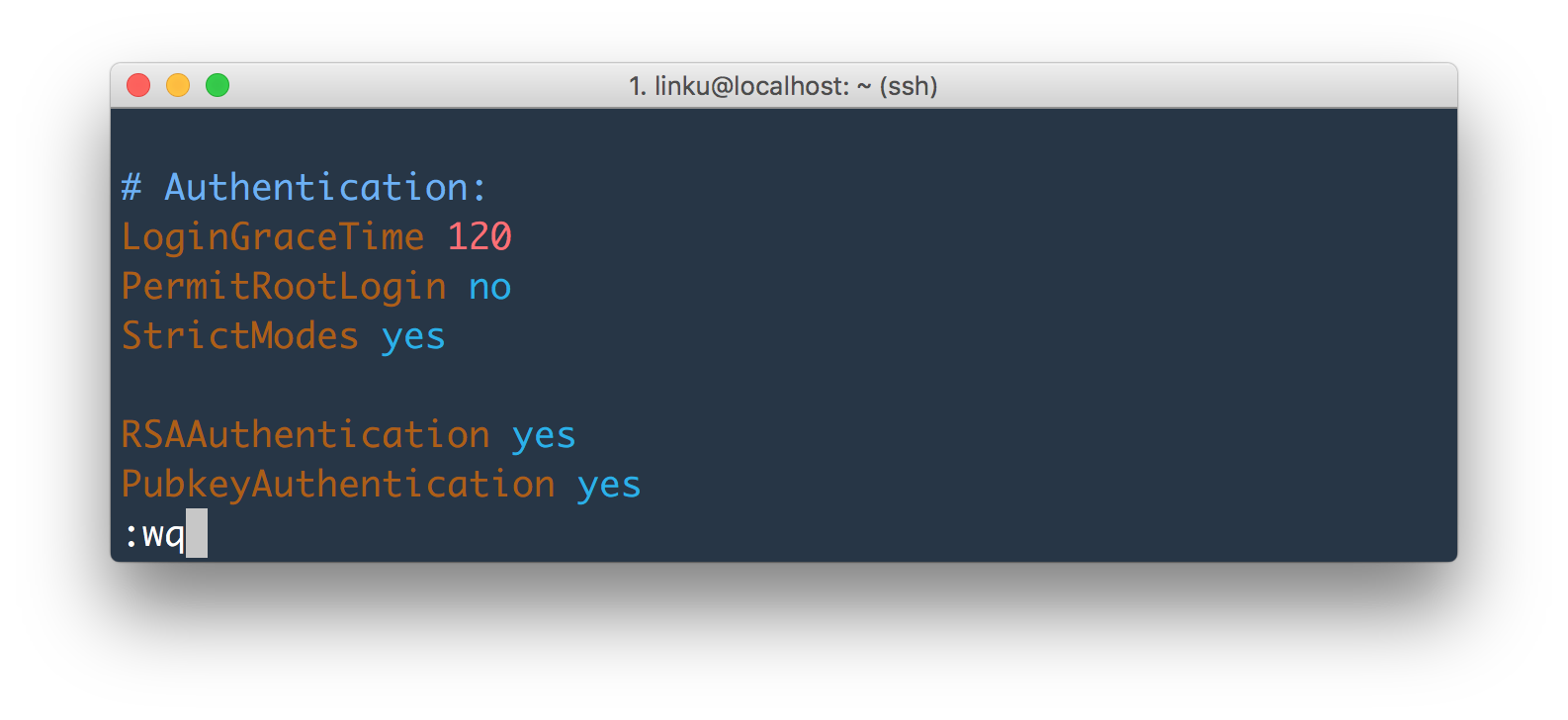
설정을 저장하기 위해 아래의 명령을 실행시켜준다.
linku@localhost:~$ sudo service ssh restart
v16.04 에서는
linku@localhost:~$ /etc/init.d/ssh restart
적용이 안된다면 reboot 하자.
linku@localhost:~$ sudo reboot
적용이 됐는지 확인하기 위해서는 root 계정을 로그인 했을 때 아래와 같이 password로 접근할 수 없다는 메세지가 뜨면 된다.
root@182.162.104.151's password:
Permission denied (publickey,password).
Mac에서 SSH Key 발급받기
서버에 password 대신 SSH Key를 이용하여 접근하기 위해 로컬 컴퓨터인 Mac에서 Key를 발급받는 방법에 대해서 알아본다. Key 발급은 편의상 로컬의 .ssh/ 위치에서 진행한다.
$ cd .ssh/
다음은 키를 생성하는 명령인데,
-t 옵션은 어떤 암호화 알고리즘을 사용할 것인지 선택할 수있다. 기본값은 rsa이다.
-b 옵션은 key를 만들때 몇 bit의 key를 만들지 결정하는 옵션이며 기본값은 2048이다.
$ ssh-keygen -t rsa -b 2048
Generating public/private rsa key pair.
Enter file in which to save the key (/Users/jihun/.ssh/id_rsa): linku
Enter passphrase (empty for no passphrase):
Enter same passphrase again:
Your identification has been saved in linku.
Your public key has been saved in linku.pub.
The key fingerprint is:
SHA256:... jihun@choejihun-ui-MacBook-Pro.local
The key's randomart image is:
+---[RSA 2048]----+
| oo |
| .... |
+----[SHA256]-----+
.ssh/ 위치에 아래와 같이 key가 생성된다.
$ ls
...
linku
linku.pub
...
ssh key를 서버로 전송하기 위해서는 ssh-copy-id를 이용한다.
$ brew install ssh-copy-id
ssh key 이름과, linux 계정을 인자로 아래와 같이 명령을 실행하면 key를 서버로 보낼 수 있다.
$ ssh-copy-id -i linku linku@111.111.111.111
/usr/local/bin/ssh-copy-id: INFO: Source of key(s) to be installed: "linku.pub"
/usr/local/bin/ssh-copy-id: INFO: attempting to log in with the new key(s), to filter out any that are already installed
/usr/local/bin/ssh-copy-id: INFO: 1 key(s) remain to be installed -- if you are prompted now it is to install the new keys
linku@111.111.111.111's password:
Number of key(s) added: 1
Now try logging into the machine, with: "ssh 'linku@111.111.111.111'"
and check to make sure that only the key(s) you wanted were added.
.ssh 에 config 파일을 생성해서 아래와 같이 설정을 해주면 매번 ip를 입력할 필요없이 설정값을 통해 ssh 접속을 편리하게 할 수 있다.
.ssh/config
Host linku
HostName 111.111.111.111
User linku
IdentityFile ~/.ssh/linku
$ ssh linku
Welcome to Ubuntu 14.04.3 LTS (GNU/Linux 3.19.0-25-generic x86_64)
...
password을 이용한 방법 SSH 접근 제한
위에서 root 계정 접근 제한하는 방법과 비슷하게 /etc/ssh/sshd_config 파일의 PasswordAuthentication 값을 no 로 설정해주면 된다.
linku@localhost:~$ sudo vim /etc/ssh/sshd_config
/PasswordAuthentication 로 검색하고 #PasswordAuthentication yes로 설정된 값을 no로 바꿔준 후에 ssh를 restart 하여 적용시킨다.
linku@localhost:~$ sudo service ssh restart
[sudo] password for linku:
ssh stop/waiting
ssh start/running, process 7691
password로 접속하여 확인해보면 거부되는 것을 확인할 수 있다.
$ ssh linku@111.111.111.111
Permission denied (publickey).